L’utilisation des touches de raccourcis permet de gagner en efficacité dans le développement de ses photos. Cela suppose cependant de les connaître ou bien de les retrouver en cas d’oubli… voici comment les trouver ou les retrouver.
Par l’aide en ligne de Lightroom
Sur internet, sur le site officiel d’Adobe, l’aide en ligne vous donne la liste exhaustive des raccourcis : Aide de Lightroom / Raccourcis clavier.

Par exemple, comme le montre la capture, dans le menu « Photo » du module « Bibliothèque », il suffira d’utiliser la touche « B » pour ajouter la photo à la collection rapide ou le raccourci « Ctrl + R » pour afficher la photo dans l’explorateur. En d’autres termes, si vous ne vous rappelez plus d’un raccourci d’une action mais que vous savez retrouver l’action dans les menus, alors vous aurez aussi le raccourci et pourrez à nouveau l’utiliser pour gagner du temps.
Par le raccourci de la liste des raccourcis
S’il y a un premier raccourci à connaître c’est sans doute celui qui permet d’afficher une liste des principaux raccourcis du module actif.
- Sous Windows : Ctrl + <
- Sous Mac OS : Command + <
Un clic sur la liste ou l’appui sur la touche « Echap » fait disparaître cette fenêtre des raccourcis.
Par les info-bulles

Par exemple dans le module développement, la plupart des outils de retouche locale ont leur propre raccourci (ici, la capture montre que la touche « R » permet de lancer directement l’outil de « Recadrage »).
Par des sources extérieures
Vous pouvez également trouver des listes de raccourcis Lightroom sur internet ou dans des livres. L’information est souvent donnée sous forme de mémo avec une sélection assez restreinte de raccourcis favoris.
Si vous voulez découvrir de nouveaux raccourcis et avoir une description assez détaillée de chacun d’entre eux, je vous conseille de consulter l’article intitulé Les raccourcis Lightroom de A à Z. Il détaille la plupart des raccourcis généraux et des raccourcis des modules Bibliothèque et Développement.
Et vous ? Connaissiez-vous déjà toutes ces astuces pour trouver les raccourcis ? En avez-vous d’autres à partager ?
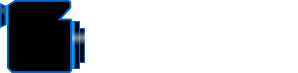 LuzPhotos – Blog et formations photo Apprendre et progresser en photo
LuzPhotos – Blog et formations photo Apprendre et progresser en photo


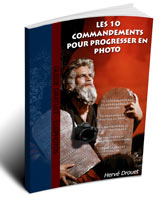




Une petite rectification concernant le raccourci permettant d’afficher les raccourcis du module actif : pour Mac, la documentation donne « Command + / ». Pourtant lors d’une formation sur un MacBook je me suis aperçu que cette touche ne fonctionnait pas et qu’il fallait utiliser la même touche que sous Windows c-à-d « <". J'ai donc corrigé l'article en ce sens. Si un utilisateur Mac OS lit ce commentaire, qu'il n'hésite pas à confirmer (ou non...) que "Cmd + /" ne fonctionne pas et qu'il faut bien utiliser "Cmd + <"
Salut Hervé, je confirme que c’est bien « cmd + <" qu'il faut utiliser pour afficher les raccourcis du module actif, et j'avoue que je n'avais pas connaissance de cette fonction, donc merci pour l'info pratique aussi !
Super, merci Vincent pour la confirmation !
Merci mille fois!
Je cherchais le raccourci pour empiler des photos, que personne ne semble trouver important: aucun des résumés dans les divers sites, ni même sur le site officiel d’adobe, ne cite ce raccourci, et il n’apparait pas à coté de la commande quand on fait un « clic droit » (deux doigts, je ne sais pas comment cela se nomme sous mac…) … mais en écrivant « empilement » dans l’aide, on voit l’autre façon d’y accéder et le raccourci! Je me demande pourquoi adobe montre le raccourci à partir des menus mais pas à partir du « clic droit »…
A propos, pour ceux qui cherchent: c’est cmd+G
Super article encore une fois que je relis avec plaisir…mais ma question traite d’un autre sujet et je me permet de poster ici ma question puisqu’il concerne LR5.7 dernière version de la série 5…je voudrais savoir si il est possible d’installer un plugin permettant de traiter les fichiers Olympus OM10 Mark II ORF RAW, ceux ci n’étant pas à ma grande stupeur reconnus par LR5 ? Merci Hervé.
Bonjour Pierre, oui, je confirme que les fichiers RAW (extension ORF) de l’Olympus OM-D E-M10 Mark II sont supportés seulement à partir de la version 6.2 de Lightroom (correspond à la la version 9.2 de Camera Raw).
Il n’existe pas, à ma connaissance, de plugin permettant de contourner ce problème. Un boîtier récent suppose une version récente de Lightroom (en comptant un délai après la sortie du nouvel appareil photo pour qu’Adobe fasse les développements nécessaires).
Sinon il y a bien la solution de DNG Converter, un utilitaire gratuit fourni par Adobe pour convertir des fichiers RAW d’origines diverses en un fichier DNG plus largement reconnu (notamment par d’anciennes versions de Lightroom). Cela suppose par contre une première étape de conversion avant de pouvoir traiter les photos dans Lightroom. C’est plus lourd mais c’est une possibilité si l’on ne souhaite pas acheter Lightroom 6.
Voici le lien officiel :
https://helpx.adobe.com/fr/photoshop/using/adobe-dng-converter.html
Merci Hervé pour cette solution, si je comprends bien, cette conversion permet de conserver l’avantage du RAW pour le futur traitement. Merci beaucoup je vais regarder cela avec attention. Merci encore une fois pour m’avoir éclairé. Pierre